對於那些擁有 Mac 並希望清理存儲空間或 擺脫不需要的應用程序,卸載應用程序是一個常規過程。 您現在可能希望 從 Mac 卸載 Ez7z,一種用於壓縮和提取數據的工具,在過去可能會有所幫助。
值得慶幸的是,從計算機中刪除 Ez7z 是一個簡單的過程,只需幾個簡單的步驟即可完成。 在這篇文章中,我們將為您提供有關如何卸載 Ez7z 的教程,並提供一些有用的建議以確保該過程成功進行。
內容:第 1 部分:Ez7z 概述第 2 部分. 使用專家卸載程序在 Mac 上輕鬆卸載 Ez7z 第 3 部分:如何從 Mac 中刪除 Ez7z? 部分4。 結論
第 1 部分:Ez7z 概述
在決定從 Mac 上卸載 Ez7z 之前,您需要知道 X Lloyd 的公司為 macOS 操作系統創建了文件縮減和提取工具 Ez7z。 用戶可以構建和提取多種不同格式的壓縮檔案,包括 Zip、Gzip、7z、Tar 等。 只需點擊幾下,您就可以使用 Ez7z 的拖放功能和簡單的界面輕鬆構建或提取檔案。
此外,它還為客戶提供了複雜的選擇,例如加密、可調整的壓縮級別以及將巨大檔案分割成較小檔案的能力。 對於經常處理壓縮文件並需要可靠且有效的方法來處理這些文件的 macOS 用戶來說,Ez7z 是一個有用的實用程序。
Ez7z 安裝後將在多個位置創建文件。 如果Ez7z沒有完全卸載,其殘留文件仍然會佔用硬盤空間,所以需要徹底刪除Ez7z。
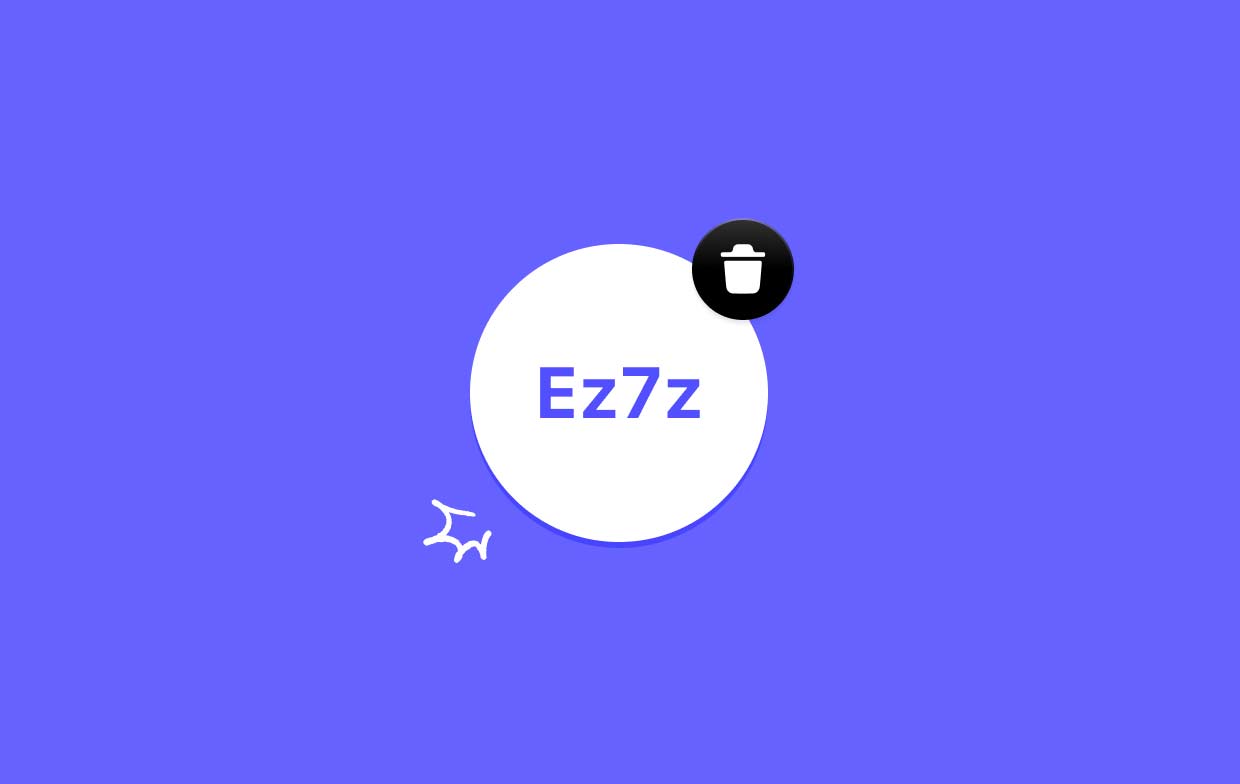
第 2 部分. 使用專家卸載程序在 Mac 上輕鬆卸載 Ez7z
您需要快速徹底的清除嗎? 為什麼不使用專用的卸載程序從 Mac 上卸載 Ez7z? 儘管在 Mac 上刪除應用程序非常容易,但還是會創建一些無用的小文件。 如果您使用以下命令清除這些垃圾,您的 Mac 就不會被不必要的東西弄亂了 iMyMac PowerMyMac.
使用或理解它並不太複雜。 PowerMyMac APP Uninstaller 是一款專為最新版本的 macOS 設計的有用工具,只需單擊幾下即可快速刪除所有程序元素。 你可以嘗試用它來 卸載任何不需要的應用程序,例如默認文件夾 X。 以下是使用 PowerMyMac 卸載軟件的步驟:
- 要查找計算機上以前下載的任何程序,請單擊 SCAN。 接下來,選擇 App卸載程序.
- “選定”、“未使用”、“剩餘”和“所有應用程序”類別位於屏幕左側。 所有應用程序菜單的右側將顯示每個應用程序。 使用右上角的列表或搜索框查找您不需要的軟件。
- 選擇要卸載的應用程序後,單擊“展開”圖標以瀏覽所有相關文件和 搜索 按鈕以了解更多信息。 要刪除應用程序及其相關文件,請選擇 CLEAN.
- 您可以在標題為“的彈出窗口中查看現在有多少磁盤空間可用,以及已清理了多少文件”清潔完成“。如果您想刪除任何其他程序,請選擇 回顧。 之後再次查看結果頁面以確定是否從Mac上完全卸載Ez7z。

第 3 部分:如何從 Mac 中刪除 Ez7z?
大多數時候,您可以使用拖放方法在計算機上卸載 Ez7z Mac。 以下是從 Mac 卸載 Ez7z 的典型過程:
- 停止運行 Ez7z 相關程序。
- 啟動 發現者 在電腦上並選擇 應用 在左側菜單上。
- 在 /Applications 區域中查找 Ez7z。 要刪除它,請找到它並拖動 Dock 底部垃圾桶圖標旁邊的圖標。 此外,您還可以選擇 移到廢紙簍 右鍵單擊或按住 Control 鍵單擊 Ez7z 標誌,在子菜單中。
- 當詢問時,確認管理員密碼並 選擇確定 批准更新。
- 在菜單欄中, 選擇 Finder > 清空廢紙簍。 或者,您可以在右鍵單擊垃圾桶圖標時從上下文菜單中選擇“清空垃圾桶”,然後從彈出菜單中選擇相同的選項。
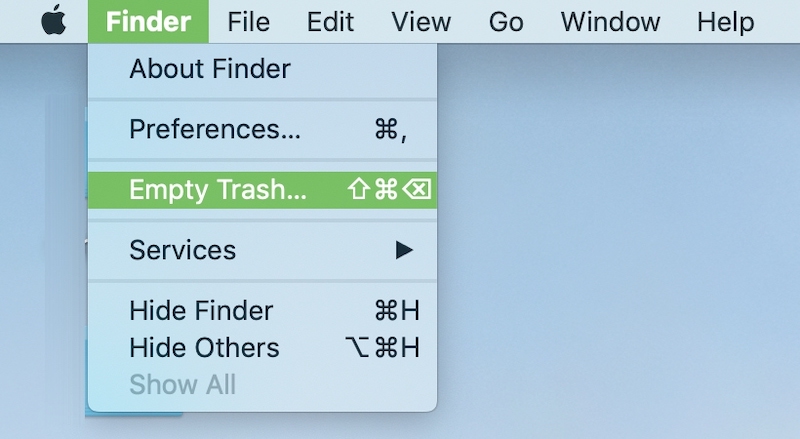
您可以使用另一種方法來擺脫安裝。
(1) 通過 App Store 獲取的應用程序:您可以通過觸摸 Dock 上的 Launchpad 圖標在 Launchpad ui 中搜索該程序。 在選擇刪除選項後出現的框中,在應用程序圖標的左上角,再次選擇“刪除”以從 Mac 卸載 Ez7z。 按住應用程序符號,直到看到每個圖標都有移動。
(2) 使用特定卸載程序的應用程序:打開 Finder 並轉到 /Applications 文件夾。 如果您的 Mac 上仍下載有該軟件,請打開包含該軟件的文件夾或安裝包文件。 如果您發現任何標有“卸載”的內容,請雙擊它來啟動它,然後按照屏幕上的說明完成卸載。
- 發佈會 發現者 肩膀的蝴蝶結 選擇 從菜單欄前往 > 前往文件夾。
- 要打開它,請輸入
/Library在“轉到文件夾”窗口中,然後按 Enter. - 之後
/Library目錄已加載,單擊旁邊的庫 搜索 再次輸入 Ez7z 符號,然後在搜索字段中輸入 Ez7z 關鍵字或製造商名稱。 - 顯示結果後,選出與您輸入的關鍵字相關的內容,單擊它,然後使用鼠標右側的菜單選擇 移到廢紙簍 選擇。
-
社交媒體 相同的程序可以清除 Ez7z 中殘留的任何東西
/Library目錄。
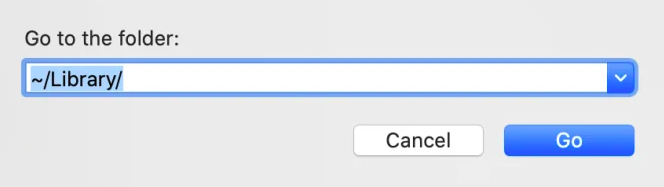
儘管存儲在您的主文件夾中, /Library 可能位於 硬盤的根級別。 要從 Mac 完全卸載 Ez7z,必須從這些位置中刪除相應的文件。 以下目錄可能包含垃圾文件:
/Library~/Library/Library/Application Support~/Library/Application Suppor/Library/Preferences~/Library/Preferences/Library/Caches/~/Library/Caches//Library/LaunchAgents~/Library/LaunchAgents/Library/LaunchDaemons~/Library/LaunchDaemons/Library/PreferencePanes~/Library/PreferencePanes/Library/StartupItems~/Library/StartupItems
手動查找系統文件夾中仍然存在的應用程序需要一些工作和必要的技能。 建議Mac初學者使用可靠的卸載程序來完成操作。 如果您手動刪除 Ez7z 殘留物,請格外小心,以防止意外擦除系統或 程序數據.
部分4。 結論
這篇文章的整個主題是如何從 Mac 卸載 Ez7z。 如果您選擇了自己的方法,請按照本文中的分步說明進行操作。 您可以選擇手動刪除,也可以使用文中提到的第三方卸載軟件PowerMyMac。



